تنصيب Windows 7 من الفلاش ميموري تنصيب Windows 7 من الفلاش ميموري تنصيب Windows 7 من الفلاش ميموري تنصيب Windows 7 من الفلاش ميموري تنصيب Windows 7 من الفلاش ميموري

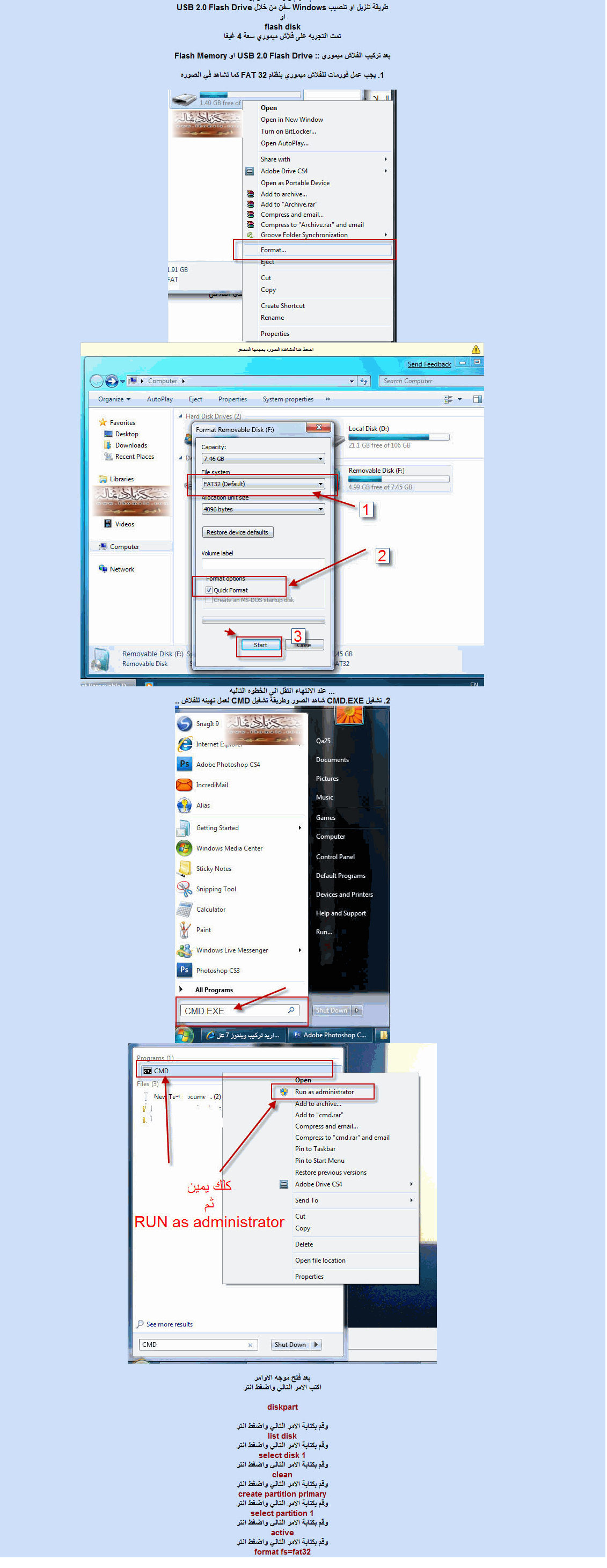
قم بتوصيل الـ USB Flash Memory الخاصة بك .
- افتح الـ Command Prompt اختصارا اكتب cmd في RUN ثم OK سوف تفتح لك النافذة كما بالصورة
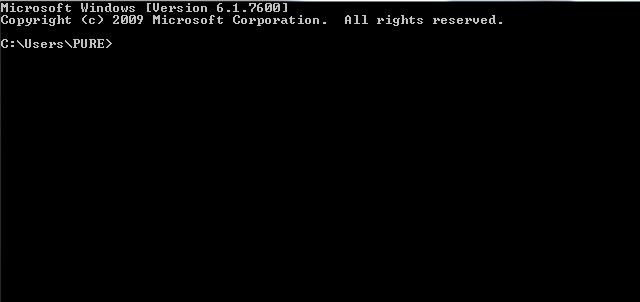
- اولا : اكتب DISKPART ثم Enter
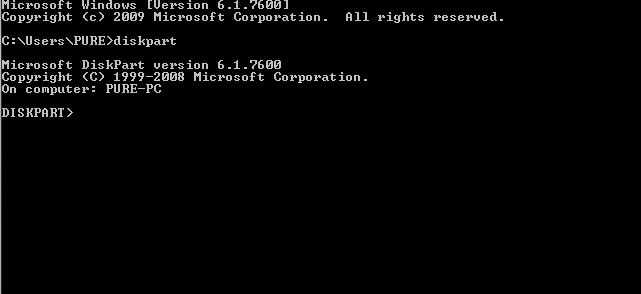
- بعد ذلك اكتب LIST DISK
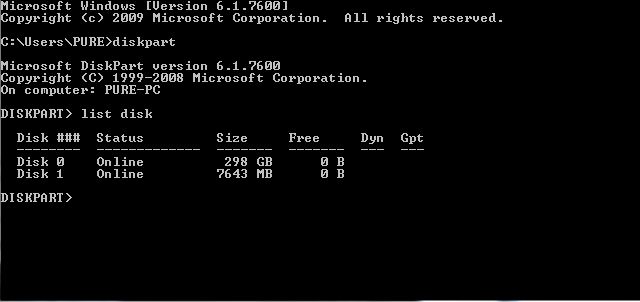
- يتم تحديد رقم الـ Disk لديك . الـ USB Flash Memory في هذه الحالة عندي DISK 1 كما هو موضح في الصورة السابقة
- يتم كتابة الاوامر التالية حسب رقم الـ Disk .
SELECT DISK 1
CLEAN
CREATE PARTITION PRIMARY
SELECT PARTITION 1
ACTIVE
FORMAT FS=NTFS
انظر الصورة التالية لتفيذ الاوامر السابقة
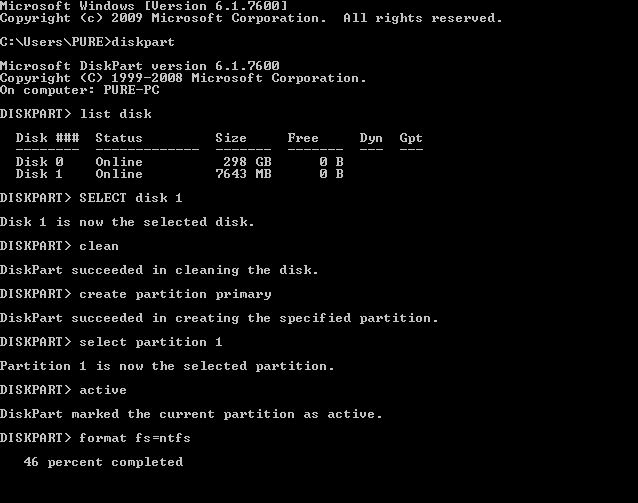
- انتظر حتي تتم عملية التهيئة بنجاح كما في الصورة التالية .
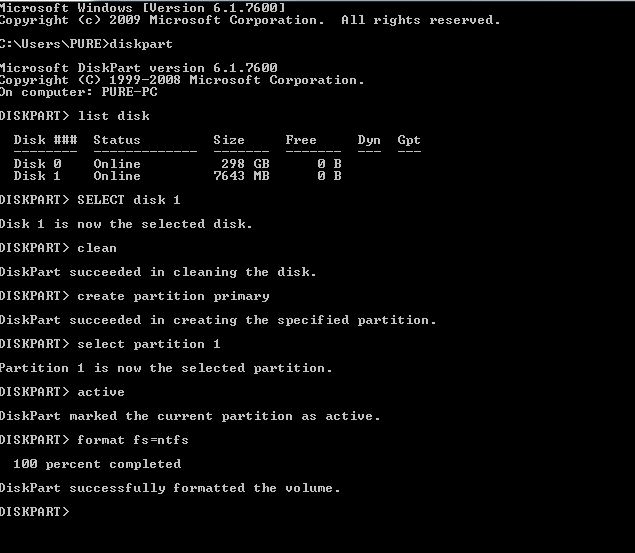
- بعد ذلك
ASSIGN
EXIT
- ادخل اسطوانة الـ Windows 7 او الـ ISO بالـ Daemon Tools او البرنامج المفضل لديك .
- في هذه الحالة عندي المكان اللي فيه اسطوانة الويندز هو الـ F
- اكتب الاوامر التالية .
CD BOOT
BOOTSECT.EXE /NT60 G: E
حيث ان G هو مسار الـ USB Flash Memory في هذه الحالة عندي .
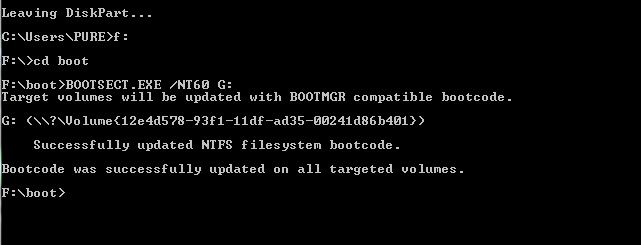
- بذلك حصلنا علي USB Flash Memory بها Boot و لكن ليس بها ملفات .
- انسخ كل شيء علي اسطوانة الـ Windows 7 في الـ USB Flash Memory
- الان انت قادر علي تزيل Windows 7 من الـ USB Flash Memory بتغيير الـ First Boot ليصبح من الـ USB Flash Memory
- يمكن تجربة هذه الطريقة مع Hard Disk اضافي لديك
واي استفسار اضافي انا تحت امرك
